Schützen Sie Ihr System in Ihrem Browser vor Adobe Flash Exploits
Linux Microsoft Os X Adobe / / March 18, 2020
Zuletzt aktualisiert am

Adobe Flash ist voller Sicherheitslücken, und diese Woche haben wir Patches und einen Zero-Day-Exploit erhalten. Hier erfahren Sie, wie Sie sich vor böswilligen Exploits schützen können.
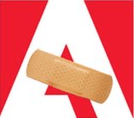 Adobe hat diese Woche noch eine weitere enthüllt kritische Sicherheitslücke in Flash Dies kann sich auf Windows-, Mac- und Linux-Systeme auswirken. Der Exploit kann es einem Hacker ermöglichen, einen Absturz zu verursachen und die Kontrolle über Ihr System zu übernehmen.
Adobe hat diese Woche noch eine weitere enthüllt kritische Sicherheitslücke in Flash Dies kann sich auf Windows-, Mac- und Linux-Systeme auswirken. Der Exploit kann es einem Hacker ermöglichen, einen Absturz zu verursachen und die Kontrolle über Ihr System zu übernehmen.
Dieser Exploit folgt dem Unternehmen Veröffentlichung mehrerer Patches (69 um genau zu sein) Anfang der Woche für Flash, Reader und Acrobat.
Laut dem Adobe Security Bulletin:
In Adobe Flash Player 19.0.0.207 und früheren Versionen für Windows, Macintosh und Linux wurde eine kritische Sicherheitsanfälligkeit (CVE-2015-7645) festgestellt. Eine erfolgreiche Ausnutzung kann zu einem Absturz führen und es einem Angreifer möglicherweise ermöglichen, die Kontrolle über das betroffene System zu übernehmen.
Adobe ist bekannt, dass ein Exploit für diese Sicherheitsanfälligkeit bei begrenzten, gezielten Angriffen verwendet wird.
AKTUALISIEREN: Adobe erwartet, dass Updates bereits am 16. Oktober verfügbar sein werden.
Update 16.10.2016: Adobe hat in der Tat hat diesen neuesten Exploit gepatcht. Um sich jedoch vor den unvermeidlichen zukünftigen Sicherheitslücken zu schützen, empfehle ich, die folgenden Schritte auszuführen.
Schützen Sie Ihren Computer vor Flash Exploits
Wir alle wissen, dass Flash den Weg des Dinosauriers geht, und der beste Weg, Ihr System zu schützen, besteht darin, Adobe Flash vollständig zu deinstallieren. Leider ist diese Option für viele Benutzer möglicherweise nicht realistisch.
Sie können jedoch verwalten, wann Flash verwendet wird, indem Sie die Option "Click to Play" in Ihren Browsern einrichten. Wenn diese Option aktiviert ist, beginnt Ihr Browser nicht automatisch mit dem Rendern potenziell schädlicher Flash-Inhalte. Sie haben die Kontrolle darüber, was angezeigt wird oder nicht.
Für die meisten Browser finden Sie ein Add-On, das Flash für Sie blockiert, aber Sie können es auch manuell tun. Hier ist ein Blick darauf, wie man es in den großen Drei macht.
Google Chrome
Öffnen Sie in Chrome Einstellungen und wählen Sie dann Erweiterte Einstellungen anzeigen. Scrollen Sie nach unten und klicken Sie auf Inhaltseinstellungen unter dem Abschnitt Datenschutz.
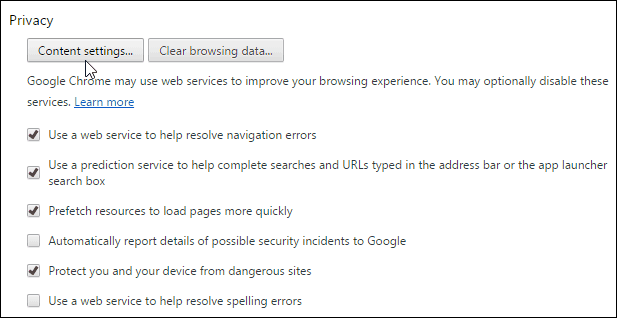
Scrollen Sie nach unten zu Plug-Ins und aktivieren Sie dann Lassen Sie mich auswählen, wann Plugin-Inhalte ausgeführt werden sollen.
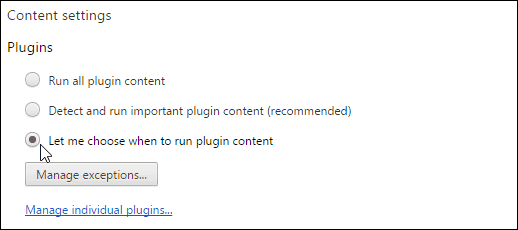
Mozilla Firefox
Am einfachsten ist es, das Flashblock-Add-On zu installieren. Aber um es manuell zu machen, gehen Sie zu Extras> Add-Ons und wählen Sie Plugins.
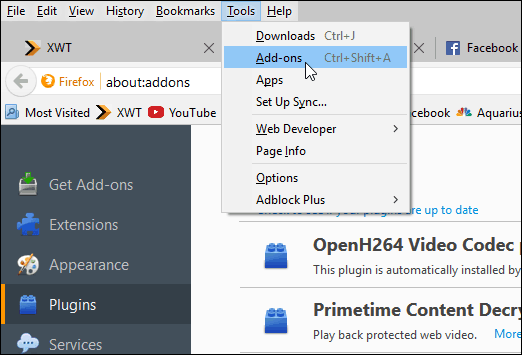
Scrollen Sie nach unten und suchen Sie Shockwave Flash und ändern Sie die Option in Bitten Sie um Aktivierung.
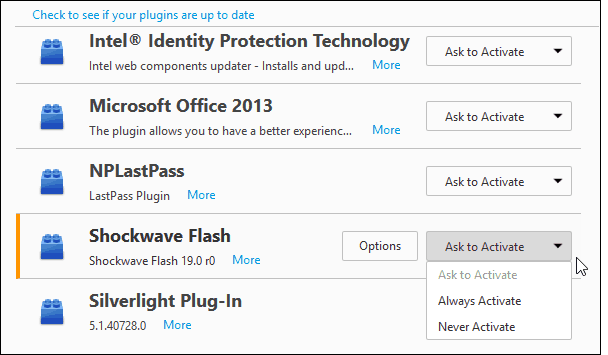
Internet Explorer
Natürlich ist das Deaktivieren von Flash im IE das umständlichste… sowieso… gehen Sie zu Extras> Add-Ons verwalten.
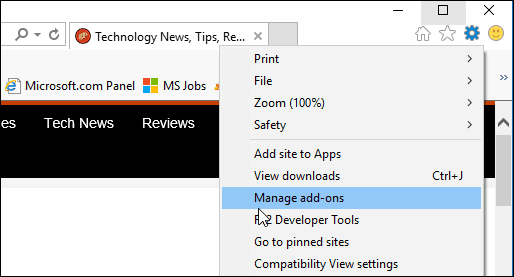
Dann wählen Sie Alle Add-Ons aus dem Dropdown-Menü unter Anzeigen.
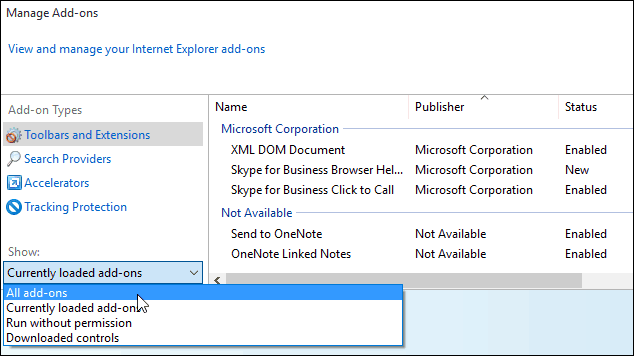
Weiter klicken Entfernen Sie alle Websites unten und schließen Sie die Einstellungen.
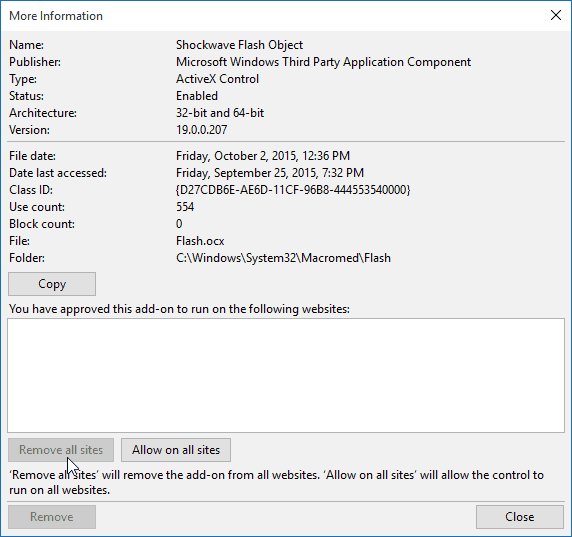
Das Deaktivieren von Flash im IE ist eine Art Alles-oder-Nichts-Geschäft. Wenn Sie eine Site mit Flash-Inhalten erreichen, können Sie diese entweder auf der gesamten Site ausführen lassen oder nicht.
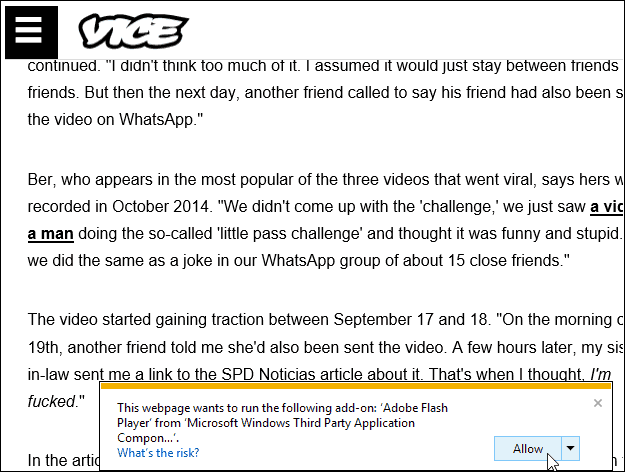
Ich sollte auch erwähnen, dass Adobe Flash Player in enthalten ist Microsoft Edge im Windows 10. Das Deaktivieren ist jedoch viel einfacher. Gehen Sie einfach zu Einstellungen> Erweiterte Einstellungen und schalten Sie den Schalter aus.

Wenn Sie zu einer Website mit Flash-Inhalten in Firefox oder Chrome gelangen, werden Sie feststellen, dass diese blockiert wurde, ähnlich wie in der folgenden Abbildung. Wählen Sie dann, ob Sie es ausführen möchten oder nicht.
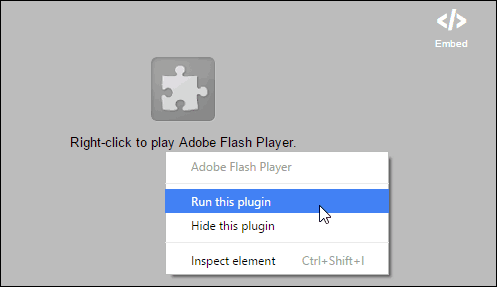
Jetzt haben Sie die Kontrolle darüber, wann Flash-Inhalte abgespielt werden, unabhängig davon, welchen Browser Sie verwenden.
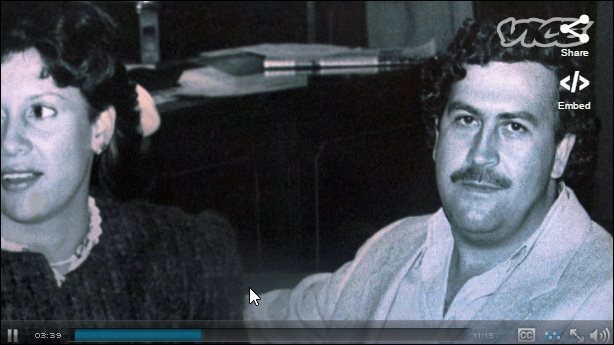
Der Niedergang von Flash geht weiter
In Bezug auf Sicherheitslücken weist Adobe Flash mehr Sicherheitslücken auf als Schweizer Käse. Erinnerst du dich als Steve Jobs schrieb einen offenen Brief über seine Verachtung für Flash? Das war im Jahr 2010 und existiert immer noch da draußen.
Tech-Unternehmen tun ihr Bestes, um auch Maßnahmen zu ergreifen, um dies zu beseitigen. Hier nur einige Beispiele:
Google hat Flash-Anzeigen in Chrome offiziell abgeschaltet. Google AdWords ermöglicht dies automatisch Konvertieren Sie mit Flash erstellte Anzeigen in HTML5, das sichere und zuverlässige Format, das Flash ersetzt.
Amazon hat Flash-Anzeigen verboten und ist auf den meisten modernen Plattformen für mobile Geräte blockiert. In der Tat müssen Sie auf dem Handy Gehen Sie durch viele Rahmen, um Flash-Inhalte anzuzeigen.
Es gibt sogar eine Besetzen Sie die Flash-Bewegung mit dem Ziel, die Welt des Flash Player Plugins zu beenden.
Wenn die Deinstallation von Flash für Ihre Situation keine praktikable Option ist, ist die Aktivierung der Click-to-Play-Funktion in Ihrem Browser die beste Wahl. Und natürlich stellen Sie immer sicher, dass Sie immer die aktuellste Version haben.
Nach der Implementierung werden Sie überrascht sein, wie viel Flash noch verfügbar ist. Viele prominente Websites, von denen Sie glauben, dass sie es beseitigt haben, aber es gibt sie immer noch.


